Samsung SGH-E630: Настройки телефона
Настройки телефона: Samsung SGH-E630
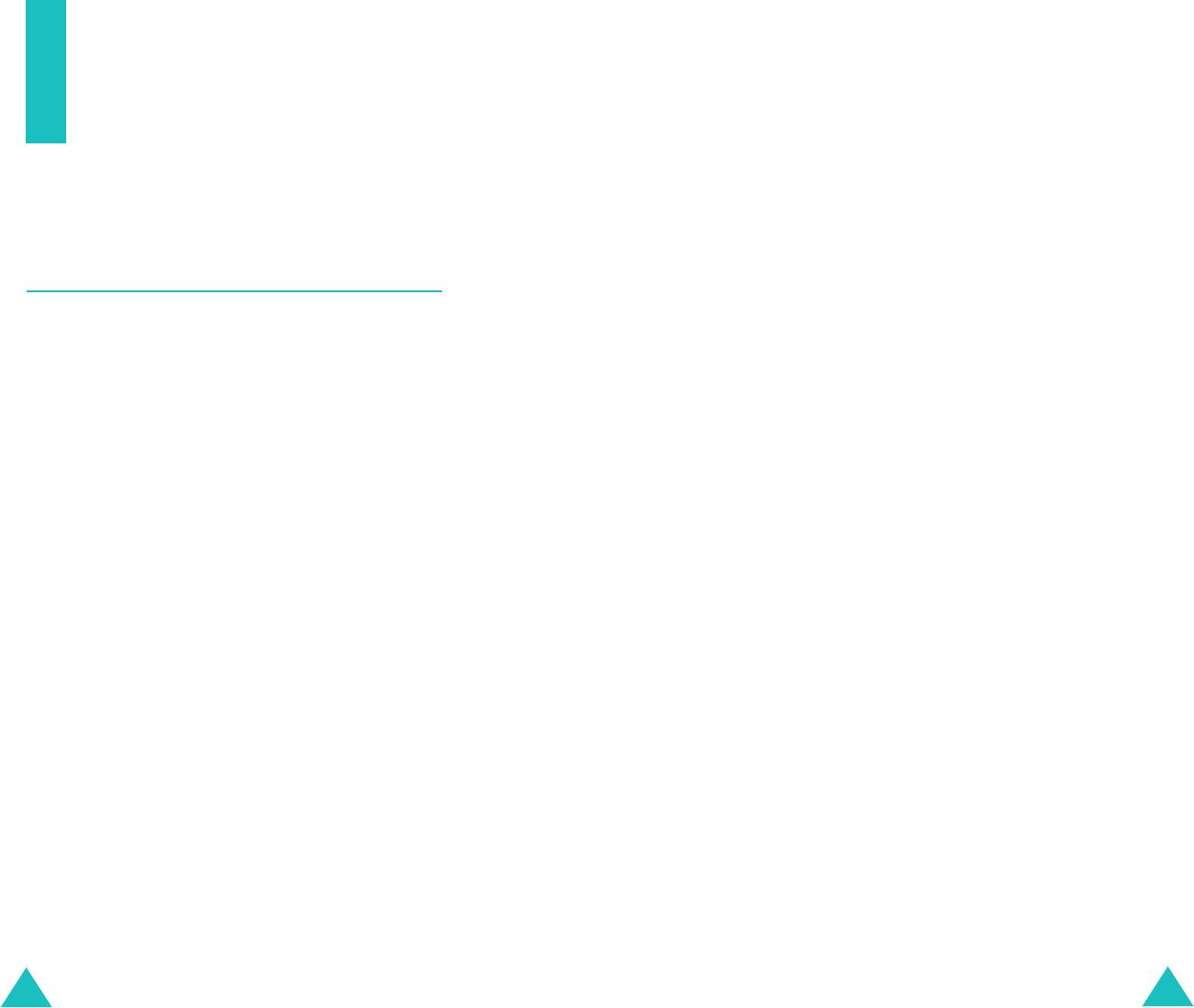
Настройки телефона
Настройки телефона
Многие функции телефона могут настраиваться по
Цветовая схема
вашему выбору в меню
Настройки телефона
.
Можно изменить цветовые настройки элементов
дисплея (область индикации программных клавиш,
названия меню и значки).
Дисплей
Подсветка
Вы можете изменять фоновое изображение и цвет
элементов дисплея в соответствии с вашими
Позволяет указать длительность включения подсветки.
предпочтениями.
Укажите время, в течение которого подсветка должна
Заставка
быть включена после нажатия последней клавиши.
Эта опция позволяет изменять фоновое изображение,
которое отображается в режиме ожидания.
Яркость
Доступны следующие опции:
Эта опция позволяет регулировать яркость экрана,
Анимированные
: позволяет выбрать одну из
чтобы сделать изображение на нем светлее или
предустановленных анимированных заставок.
темнее.
Фотографии
: позволяет выбрать в качестве заставки
1. Настройте яркость, нажимая клавиши "Вверх" или
из фотографий, сделанных камерой.
"Вниз" или клавиши громкости на левой стороне
Картинки
: позволяет выбрать одно из изображений в
телефона.
папке
Картинки
в меню
Мультимедиа
, загруженных с
WAP-узлов, из программного обеспечения Samsung PC
2. Закончив настройку, нажмите программную
Studio или из мультимедийных сообщений.
клавишу
Да
, чтобы сохранить изменения.
Положение текста
: позволяет выбpaть
мecтoпoлoжeниe тeкcтa, oтoбpaжaeмoгo нa зкpaнe в
режиме ожидания (наэвание оператора, текущая дата и
время, текстовые уведомления о пропущенных вызовах
или новых сообщениях). Выберите либо
Вверху
, либо
Внизу
. При задании этой опции в значение
Выключено
телефон будет отображать только заставку.
Стиль текста
: позволяет задать стиль текста,
отображаемого на экране в режиме ожидания.
Примечание
: Если заставка установлена в значение
Календарь
, опции "Положение текста" и
"Стиль текста" не действуют.
160
161
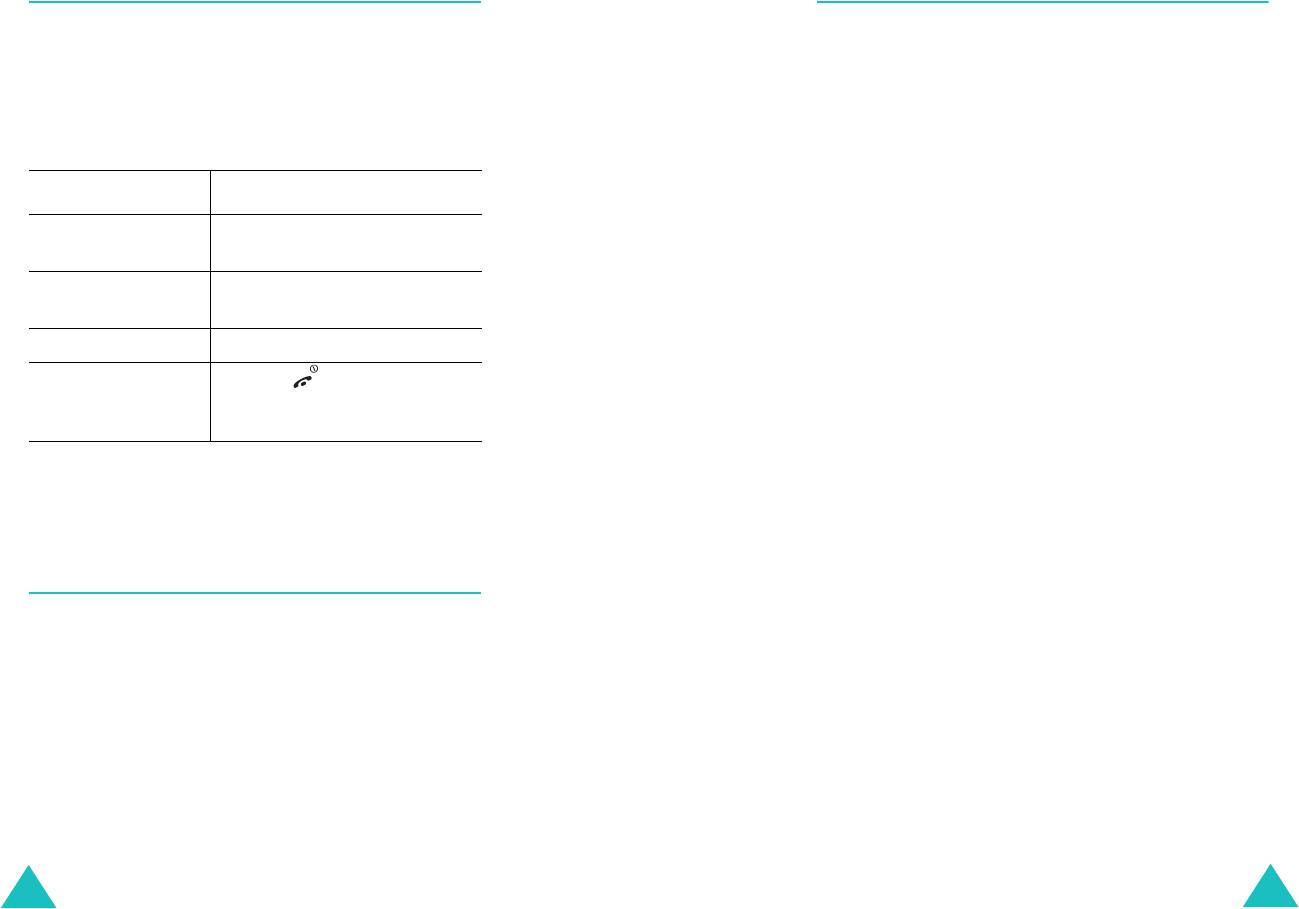
Настройки телефона
Настройки телефона
Приветственное сообщение
Безопасность
Эта опция позволяет задать приветственное
Настройки безопасности позволяют ограничить
сообщение, которое отображается на короткое время
использование телефона только определенным кругом
при включении телефона.
лиц и типами вызовов по вашему выбору.
При доступе к этому меню отображается текущее
Для защиты работы телефона используется набор
сообщение.
кодов и паролей. Дополнительную информацию см. на
стр. 174 -176.
Чтобы... Нажмите...
Проверка PIN
удалить текущее
клавишу
C
и удерживайте ее.
сообщение
При активации функции проверки PIN вы должны
ввести новое
соответствующие буквенно-
вводить PIN-код при каждом включении телефона.
сообщение
цифровые клавиши.
Лица, не знающие PIN-кода, не смогут пользоваться
телефоном без вашего разрешения.
сохранить ввод программную клавишу
Да
.
Примечание
: Перед отключением функции проверки PIN
отменить ввод и
клавишу .
вы должны ввести ваш PIN-код.
вернуться в режим
ожидания
Доступны следующие опции:
Bыключeнo
: при включении телефон немедленно
Дополнительную информацию о вводе текста см. на
соединяется с сетью.
стр. 41.
Включeнo
: PIN-код необходимо вводить при каждом
включении телефона.
Язык
Об изменении PIN-кода см. опцию меню
Изменить PIN
ниже.
Для текста дисплея и режимов ввода текста можно
выбрать разные языки. Доступны следующие опции:
Изменить PIN
Язык меню
: позволяет изменять язык текста дисплея
(меню, опции или предупреждения).
Эта функция позволяет изменить текущий PIN-код на
новый при условии, что включена функция проверки
Язык ввода текста
: позволяет выбрать язык для
PIN. Перед тем, как задать новый PIN-код, необходимо
использования в режиме ввода текста.
ввести текущий PIN-код.
После ввода нового PIN-кода вам предлагается ввести
его повторно для подтверждения.
162
163

Настройки телефона
Настройки телефона
Блокировка телефона
Блокировка SIM
Когда функция блокировки телефона включена,
Для включения функции блокировки SIM-карты следует
телефон блокирован, и нужно вводить восьмизначный
ввести новый код блокировки SIM от четырех до восьми
телефонный пароль при каждом включении телефона.
цифр и подтвердить его повторным вводом.
Доступны следующие опции:
Изготовителем задан пароль "00000000". Для
изменения пароля телефона см. опцию меню
Bыключeнo
: вы можете использовать с телефоном
Изменить пароль
ниже.
любые другие SIM-карты.
После ввода правильного пароля телефоном можно
Включeнo
: чтобы использовать с телефоном другую
пользоваться до его выключения.
SIM-карту, следует ввести код блокировки SIM.
Для снятия блокировки SIM введите код блокировки
Доступны следующие опции:
SIM.
Bыключeнo
: вам не предлагается вводить пароль
телефона при включении телефона.
Режим FDN
Включeнo
: вы должны вводить пароль телефона при
Если режим FDN (Fixed Dial Number - фиксированный
каждом включении телефона.
набор номера) поддерживается SIM-картой, это
позволяет ограничить исходящие вызовы
Изменить пароль
определенным набором телефонных номеров.
Доступны следующие опции:
Функция "Изменить пароль" позволяет изменить
текущий пароль телефона на новый. Перед тем, как
Bыключeнo
: возможны вызовы по любому номеру.
установить новый пароль, необходимо ввести текущий
Включeнo
: возможны вызовы только по номерам в
пароль.
телефонной книге. Вы должны ввести код PIN2.
Изготовителем задан пароль "00000000". После ввода
Примечание
: Не все SIM-карты имеют PIN2. Если
нового пароля предлагается ввести пароль повторно
SIM-карта не имеет PIN2, эта опция меню
для его подтверждения.
не отображается.
Об изменении PIN2 см. опцию меню
Изменить PIN2
Личное
ниже.
Эта функция позволяет блокировать и разблокировать
Изменить PIN2
использование содержания (мультимедийные
сообщения, фотографии, картинки, звуки).
Функция "Изменить PIN2" позволяет изменить текущий
код PIN2 на новый. Перед тем, как задать новый PIN2,
Для включения или отключения функции "Личное"
необходимо ввести текущий PIN2.
нужно ввести пароль телефона.
164
165
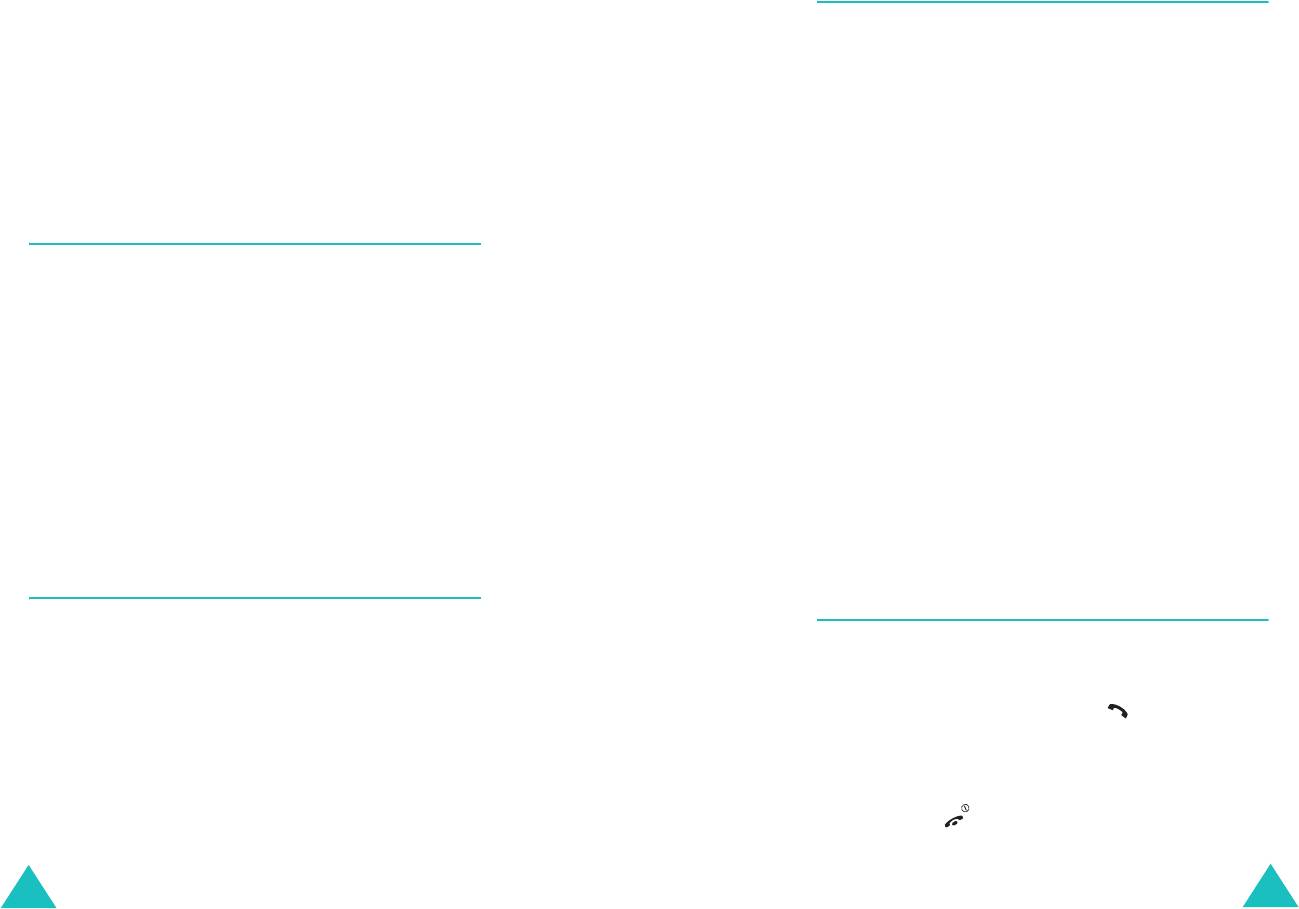
Настройки телефона
Настройки телефона
Настройки крышки
Можно указать действия, которые будут выполняться,
После ввода нового кода PIN2 предлагается ввести этот
когда вы выдвигаете или задвигаете крышку телефона.
код повторно для его подтверждения.
Крышка вверх
: можно выбрать опции
Ничего
или
Примечание
: Не все SIM-карты имеют PIN2. Если
Принять вызов
.
SIM-карта не имеет PIN2, эта опция меню
Если выбрана опция
Ничего
, то, в зависимости от
не отображается.
значения опции
Ответ любой клавишей
, нужно нажать
клавишу, чтобы ответить на вызов.
Если же выбрана опция
Принять вызов
, можно просто
Автодозвон
открыть крышку, чтобы ответить на вызов.
Крышка вниз
: можно выбрать
Завершение операции
С помощью этой функции телефон делает до десяти
или
Продолжение операции
.
попыток повторного набора номера в случае
неуспешного вызова.
Если выбрана опция
Завершение операции
, то при
закрытии крышки телефон останавливает текущую
Примечание
:
Интервал между вызовами автоматически
операцию и автоматически блокирует клавиатуру.
автоматически изменяется.
Доступны следующие опции:
Если выбрана опция
Продолжение операции
, то при
закрытии крышки телефон продолжает выполнять
Bыключeнo
: номер повторно не набирается.
текущую операцию. Но в режиме ожидания на дисплее
Включено
: номер автоматически набирается повторно.
появится подтверждающее сообщение о блокировке
клавиатуры.
Четкость голоса
Ответ любой клавишей
Эта опция меню делает звук громким и чистым.
Она полезна при использовании телефона в шумных
Определяет, можно или нельзя отвечать на входящие
местах.
вызовы нажатием любой клавиши.
Bыключeнo
: можно нажать только или
Доступны следующие опции:
программную клавишу
Принять
для ответа на
Выключено
: pежим четкости голоса выключен.
входящие вызовы.
Включено
: pежим четкости голоса включается в
Включeнo
: для ответа на вызов можно нажать любую
шумных местах.
клавишу кроме .
166
167
Оглавление
- ТЕЛЕФОН С
- Содержание
- Основные меры предосторожности
- Комплектация
- Ваш телефон
- Начало работы
- Функции вызова
- Ввод текста
- Использование меню
- Меню телефонной книги
- SIM AT (SIM-меню)
- Журнал звонков
- Услуги сети
- Настройки звука
- Сообщения
- WAP и Игры
- Органайзер
- Фотокамера
- Настройки телефона
- Использование ALS (служба альтерна- тивных линий)
- Устранение неполадок
- Коды доступа
- Информация об охране здоровья и безопасности
- Список терминов


